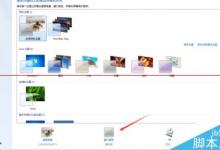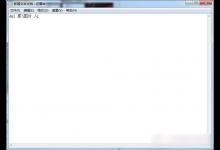ubuntu16.04怎么更换自定义主题? ubuntu16.04主题的两种设置方法
来源:好再见网 2016-09-06 13:35:11
一直用ubuntu默认主题,时间久了难免审美疲劳,换个漂亮的桌面主题也可以换个心情,下面我们来看看ubuntu更换修改主题的两种方式。

第一种方法:
1、桌面上右键,“更改桌面背景”。

2、在底部的“主题”中选择想要的主题样式。

第二种方法:
1、安装unity-tweak-tool
$sudo apt-get install unity-tweak-tool

2、命令unity-tweak-tool打开
$unity-tweak-tool

3、进入“主题”,可以设置主题,同样可以设置图标主题、鼠标主题、字体,需要更多主题可以自己安装后来设置。


4、还有左边的“启动器”可以设置到底部、顶部的“面板”可以设置透明等。



本文标签: